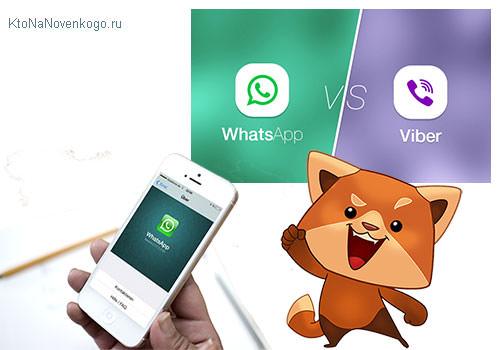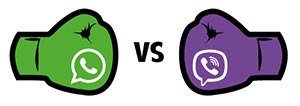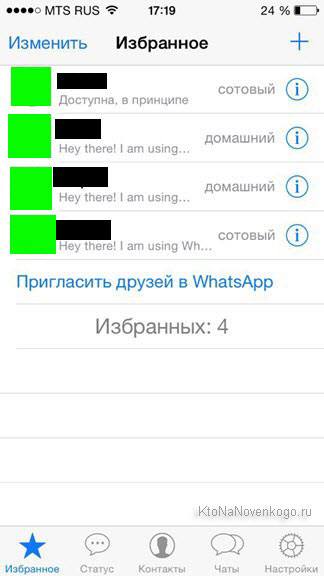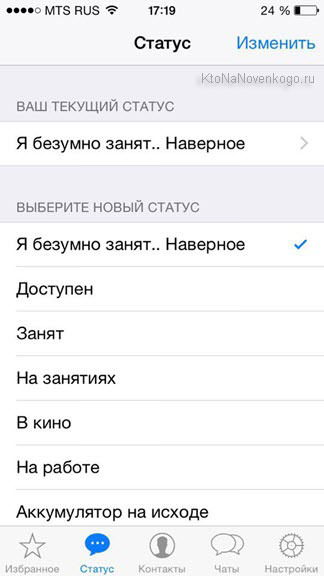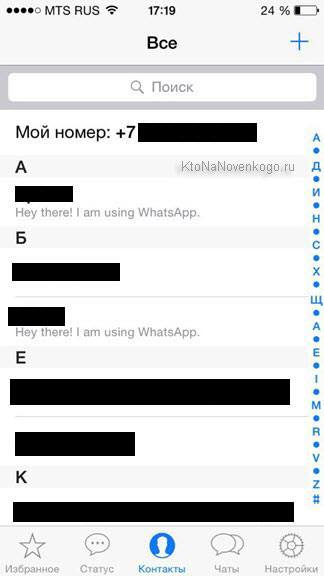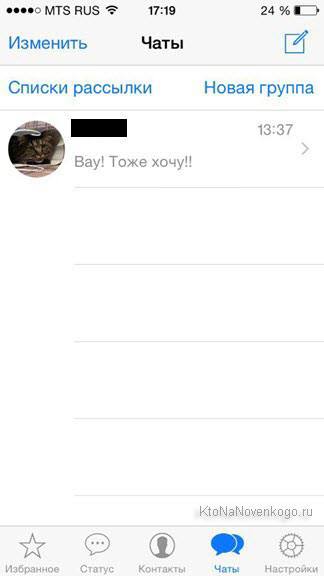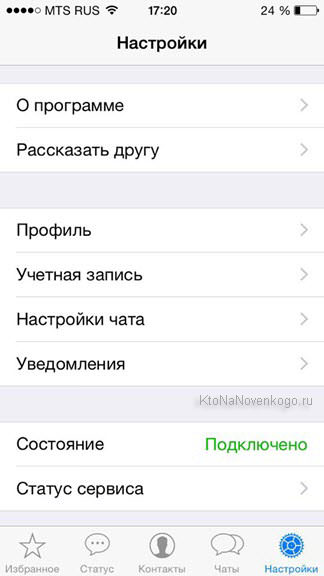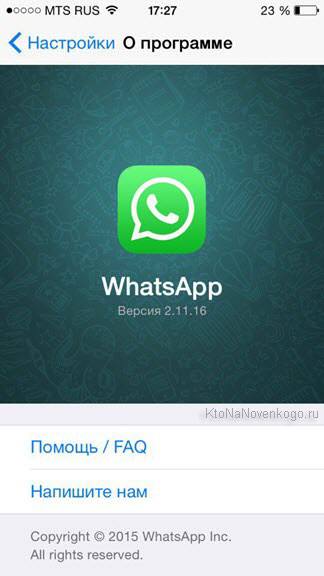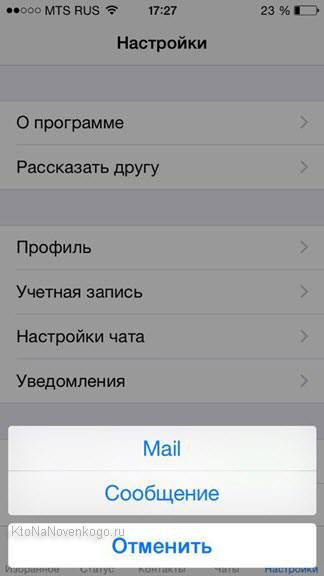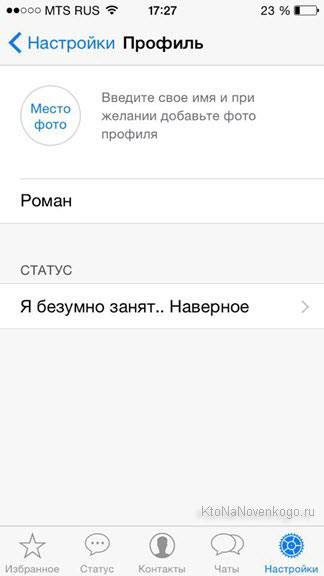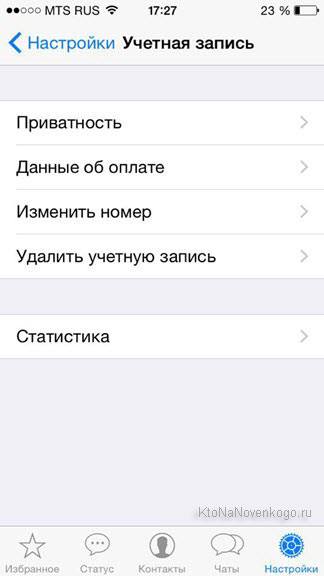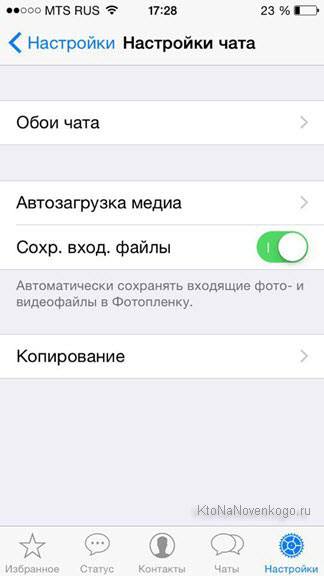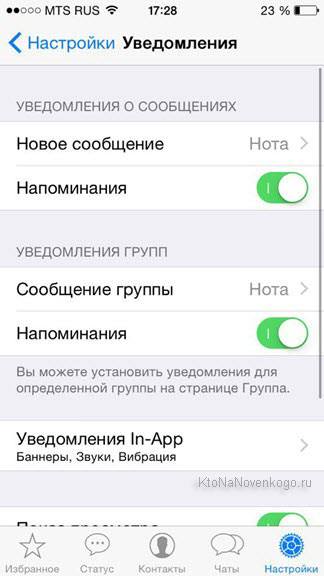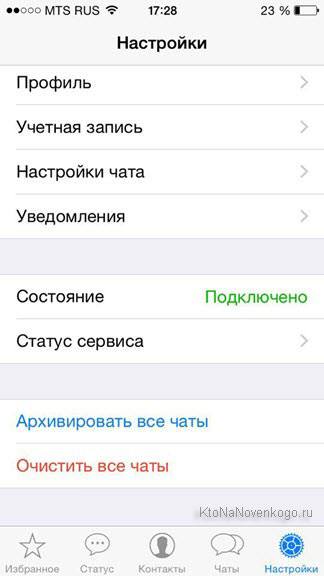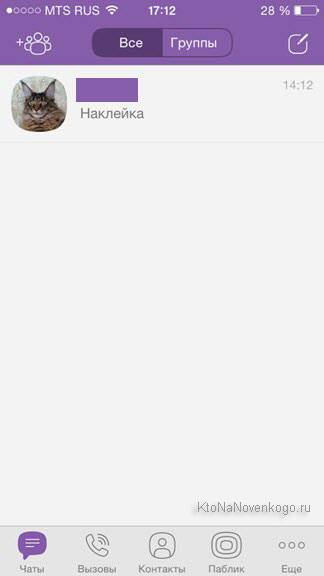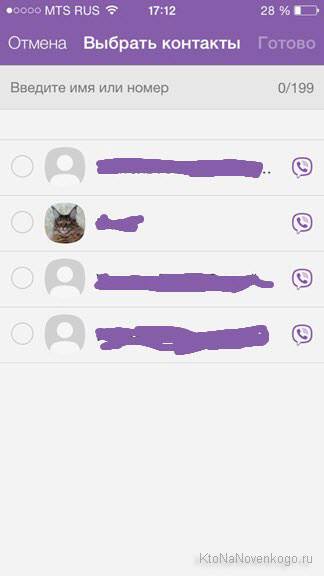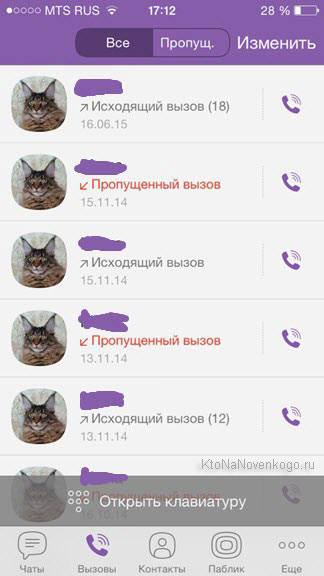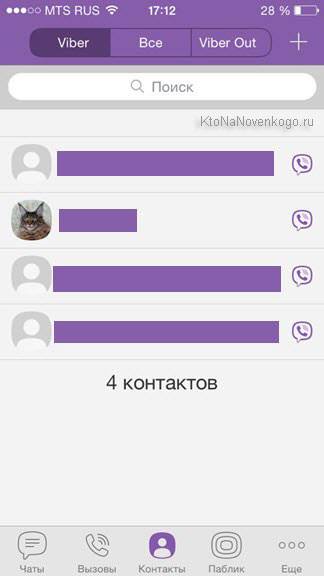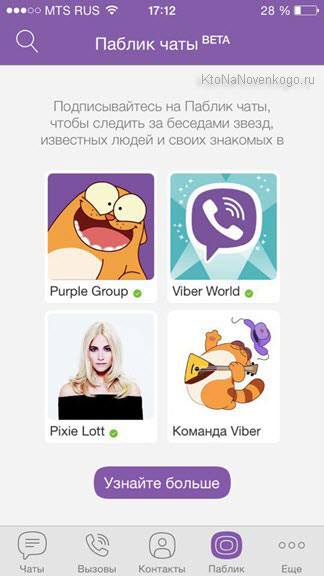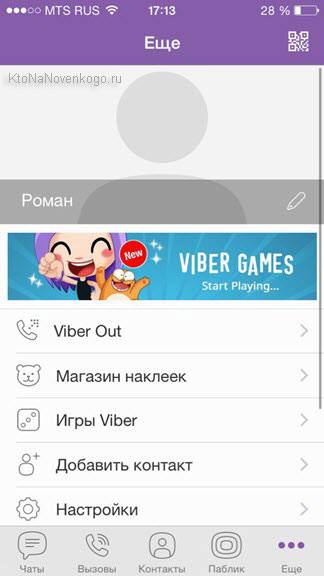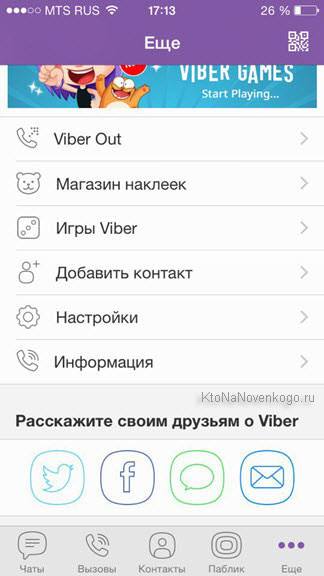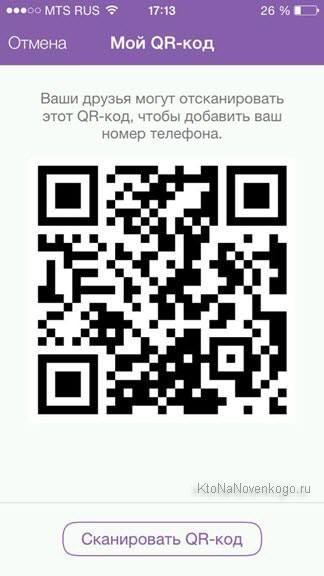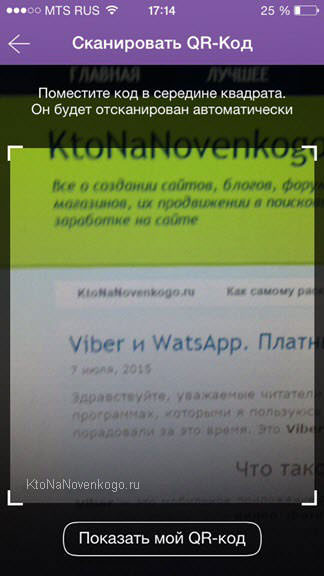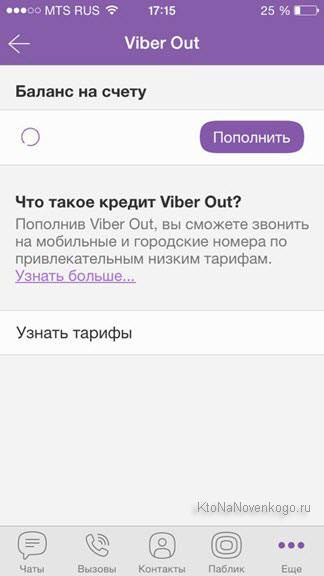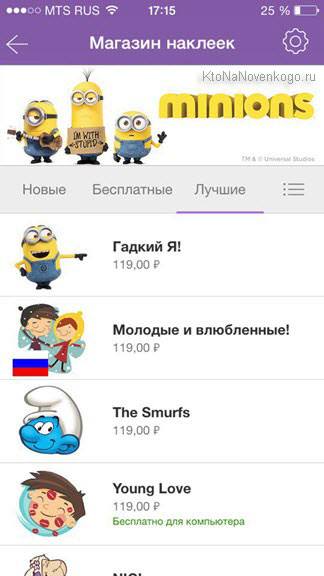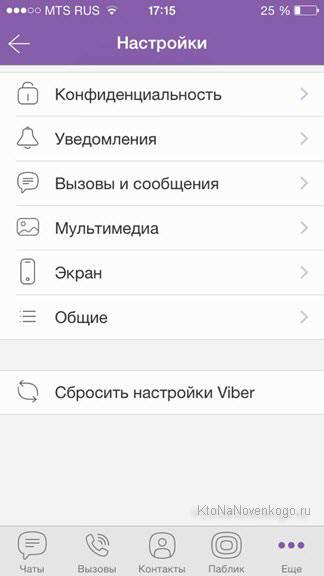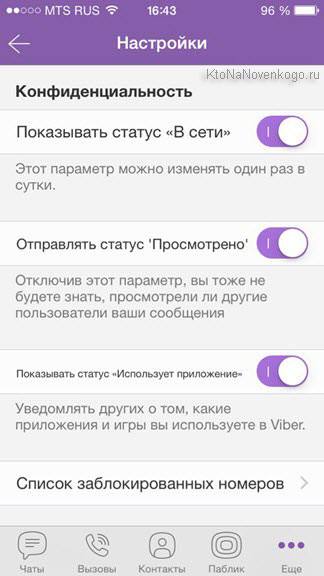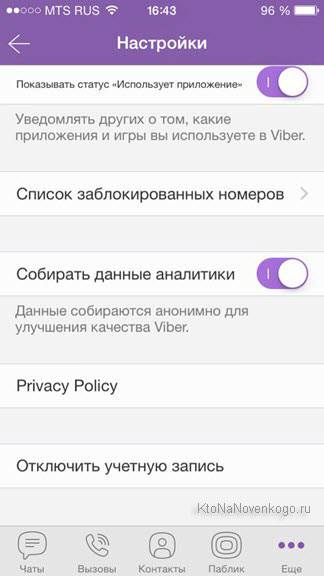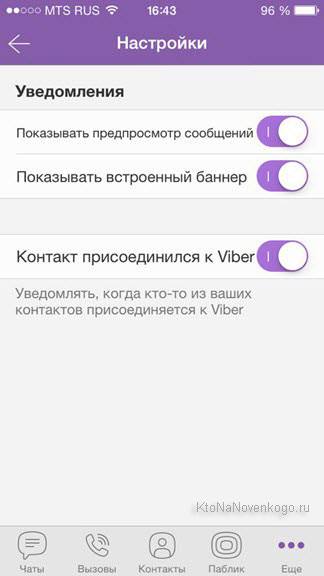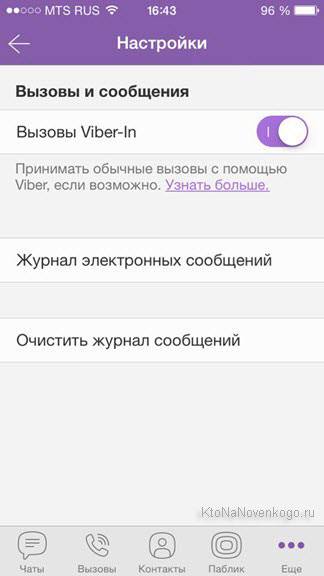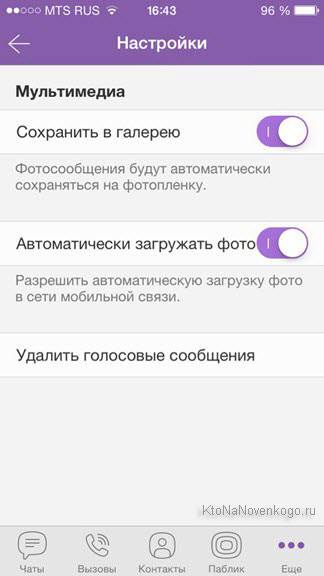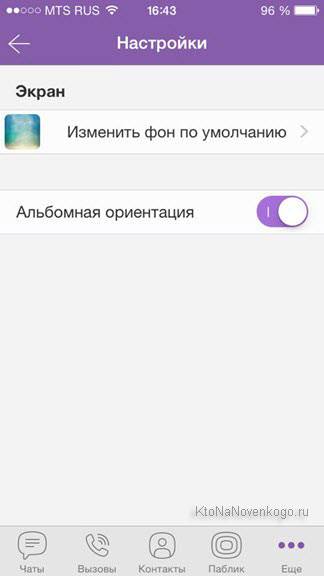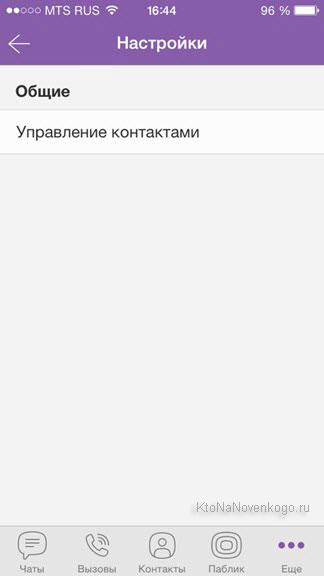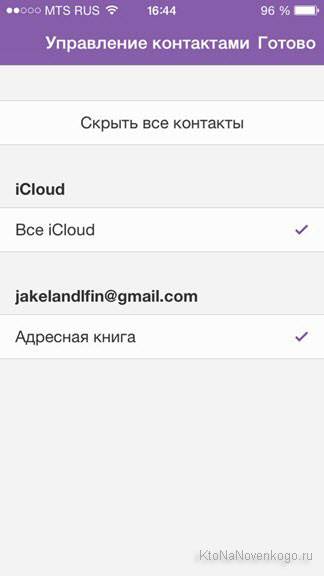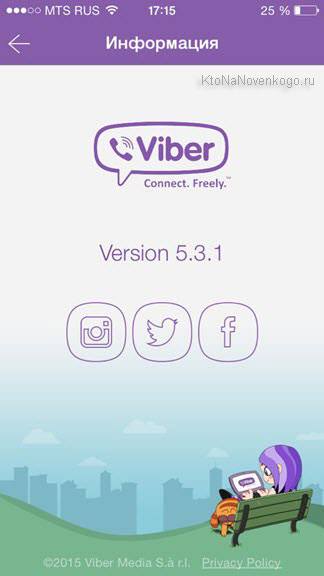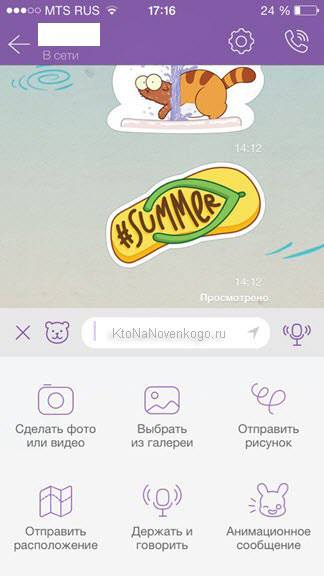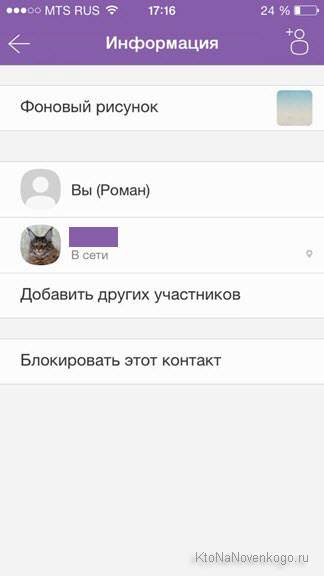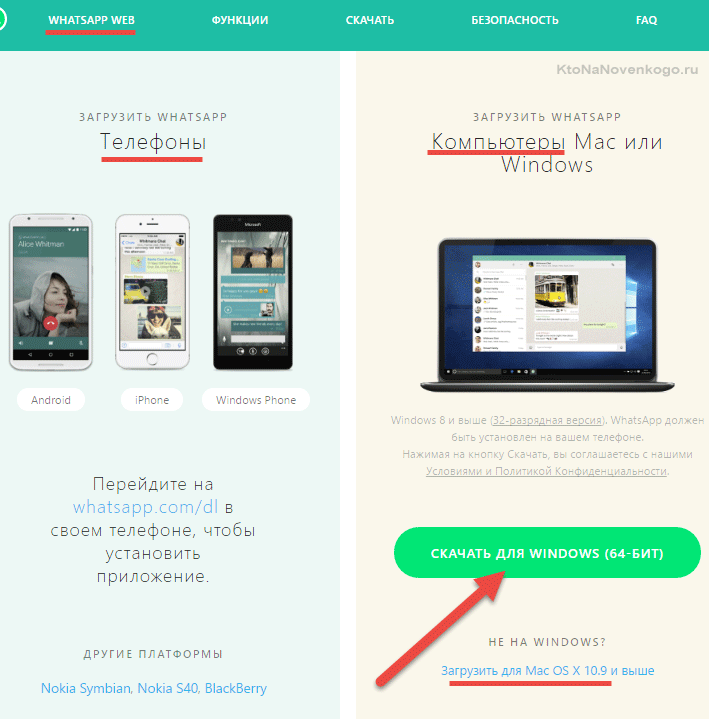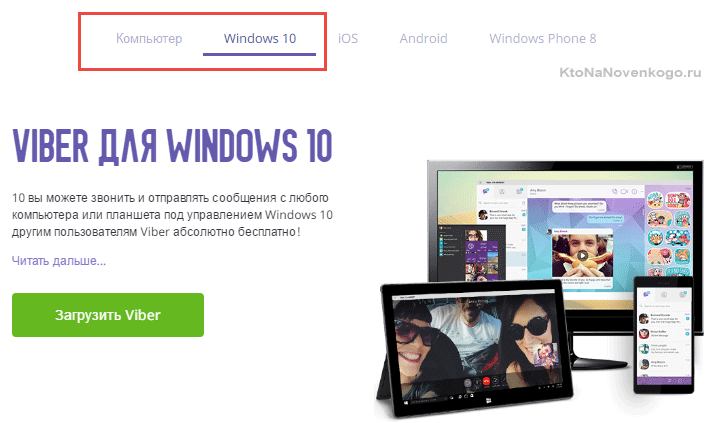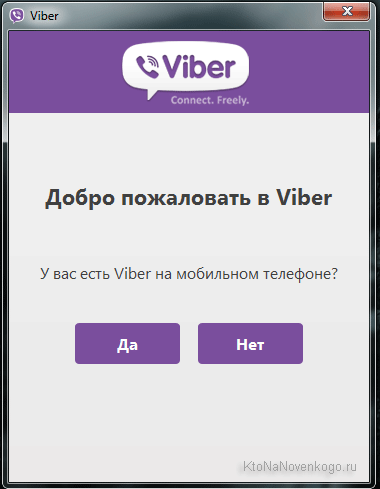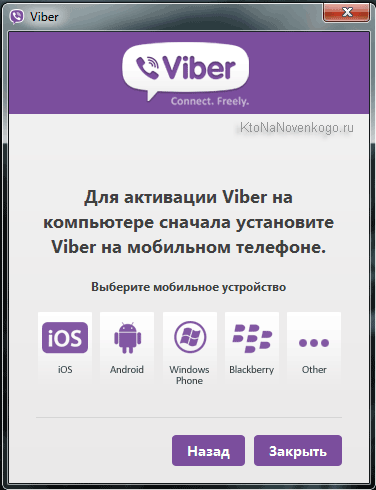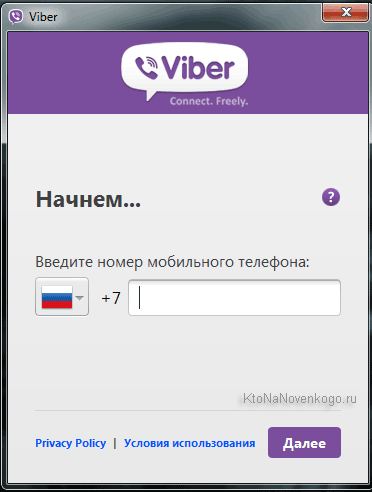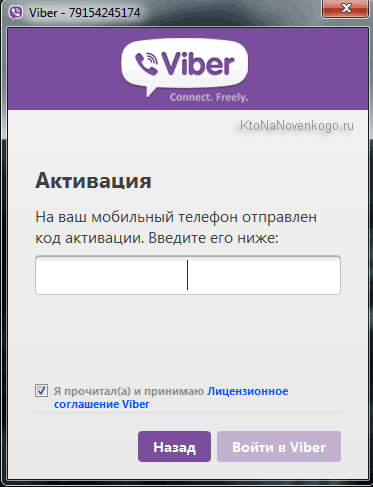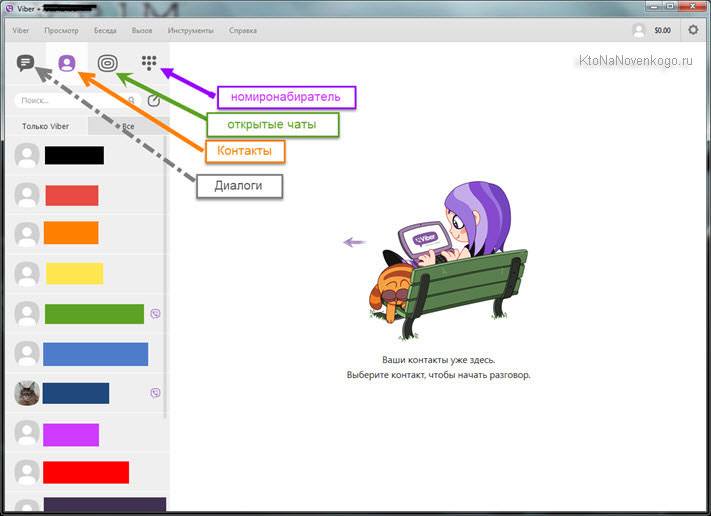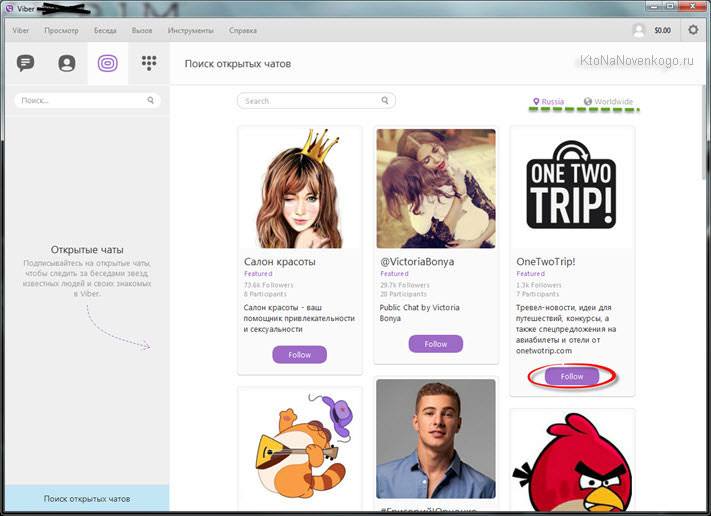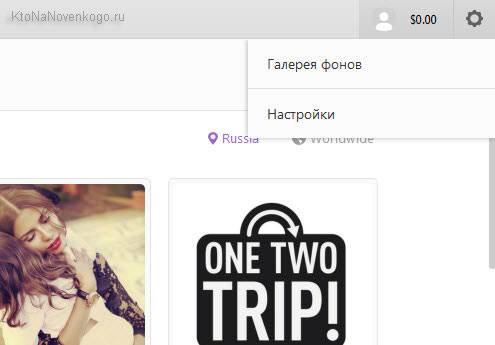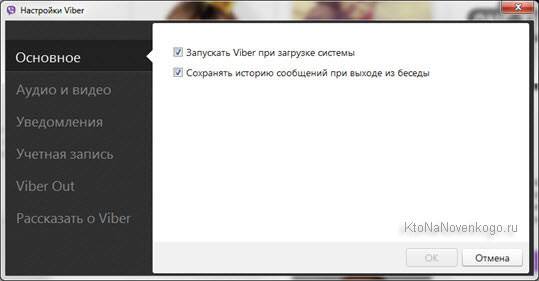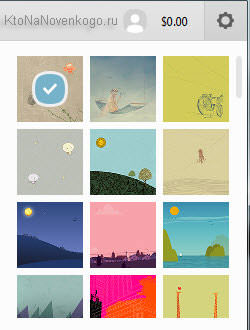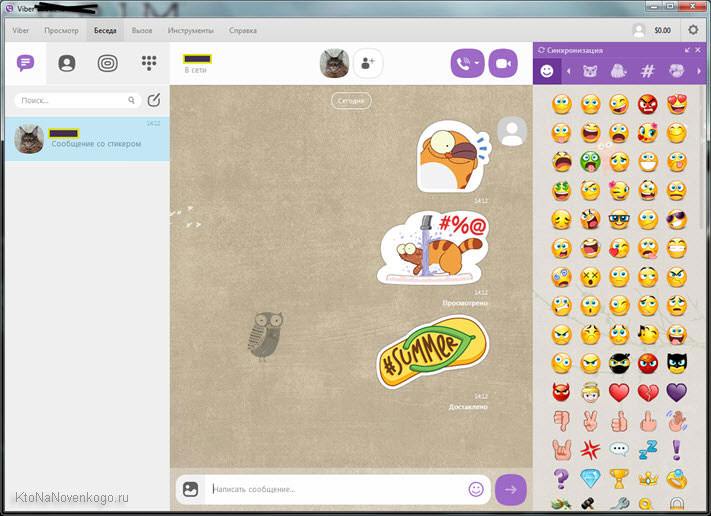Здрастуйте, шановні читачі блогу . Мене звати Роман і сьогодні я розповім вам про дві програми, якими користуюся вже досить довго на своєму Iphone і вони дуже мене порадували за цей час (разом з Periscope).
Це Viber (або вайбер, вибер) і WhatsApp (або вацап, ватсап). Це дуже зручні програми для спілкування за допомогою повідомлень і дзвінків з використанням інтернету. При тому все це абсолютно безкоштовно.
Що таке вайбер? Що таке вацап?
Viber — це мобільний додаток для здійснення дзвінків, а також відправки сообшений, не тільки текстові, але і відео, фото, аудіо повідомлень. І все це абсолютно безкоштовно (оплатити треба буде лише інтернет, з допомогою якого і працює додаток).
Реклами тут немає, і , як заявляють розробники, не буде. Але є внутрішня реклама стікерів або наклейок вибера. Це дуже схоже на наклейки вконтакте. Картинка, що виражає ваші емоції, якщо простіше — великий смайлик (можете подивитися коди універсальних смайликів для Вконтакте). Але вона працює просто як повідомлення всередині додатка (цифри у вкладці, як на нових повідомленнях в діалозі). Але не будемо звинувачувати в цьому розробника, на даний момент це єдине чим він заробляє за рахунок користувачів, якщо не вважати платні дзвінки тим, у кого немає Viber (Viber out).
Планується також випуск нових платних функцій, як повідомляє Viber, але те, що зараз безкоштовно, таким і залишиться, запевняє він.
WhatsApp — це дуже схоже на Viber додаток, але без можливості дзвонити, хоча є і інші відмінності, давайте розберемося.
Відмінності Viber від WhatsApp
На цьому відмінності ніби як і закінчилися, якщо не вважати основні кольори інтерфейсу, звичайно.
Також хочу додати, що це хоч і конкуруючі програми, але особисто я вважаю, що не взаємовиключні. У мене встановлені відразу дві на смартфоні. З вайбера можна безкоштовно дзвонити і переписуватися, а з ватсапа тільки обмінюватися повідомленнями. Окремо, звичайно, більш функціональний вибер, але як месенджер (що це таке?) WhatsApp куди приємніше, це знову ж таки імхо. Так що зручніше використовувати їх в тандемі (що це означає?).
Очевидні переваги
Я думаю, багато хто вже після прочитаного вище зрозуміли, що ж нам дають Viber і WhatsApp, але все-таки.
Історія створення Viber і WhatsApp
А після надихаючих промов про переваги цих двох програм, пропоную вам дізнатися про історію їх створення. Думаю, це буде вам цікаво.
Почнемо з вайбера.
Був, так і є зараз така людина — Тальмон Марко. Він заснував Viber разом з Ігорем Магазиником в 2010 році. Після отримання вченого ступеня в галузі комп’ютерних технологій і менеджменту він поїхав працювати в Азію, де відчував величезні незручності зі зв’язком: Skype погано підтримував дзвінки, а відправляти смс було занадто дорого. Тоді йому і прийшла ідея створити Viber.
У перший раз продукт запустили в AppStore і тільки в Ізраїлі. У перший день його встановило 18 осіб, але вже через три тижні 31 000. А після появи Viber в світовому Appstore, менш ніж за місяць користувачів стало близько 2 мільйонів.
З такою скажено возростающей популярністю компанії навіть не доводиться нічого витрачати на розкрутку, люди роблять все самі.
У WhatsApp інша історія.
Вацап створив Ян Кум, який народився в Україні, в містечку Фастів. Він продав своє творіння Facebook. На той момент йому було всього 36 років. Ця соціальна мережа купила WhatsApp за 16 млрд доларів і виплатила ще 3 млрд команді розробників через чотири роки.
Forbes оцінив стан Яна в 6,8 млрд доларів. Причому дуже іронічно, що та угода з продажу вотсапа проходила в білому будинку, яке раніше було центром соціальної допомоги — Ян Кум приходив туди для отримання талонів на харчування.
Ось і сам щасливий мільярдер Ян Кум.
Як користуватися мобільним додатком WhatsApp
Тепер, після болісно цікавої теорії, випробуємо на практиці їх мобільні версії. Для початку, вацап.
Так, ви завантажили мобільний додаток WhatsApp. Відкриваємо його і бачимо п’ять вкладок в нижній частині екрана:
Давайте переглянемо кожну, щоб ви зрозуміли пристрій додатки і ваші можливості його використання.
Перша вкладка — «Вибране». Це список контактів, які ви занесли в список важливих. Використовувати цю вкладку можна, наприклад, якщо у вас багато контактів, але з декількома з них ви спілкуєтеся досить часто. Занісши їх у список обраних ви позбавите себе від постійного шукати цих людей в масі інших.
Далі, перейшовши по наступній вкладці, можна змінити свій статус. Потрібно це для того, щоб ваші знайомі не турбували вас дзвінками та повідомленнями, коли ви зайняті. Статус можна вибрати з представлених шаблонів або ж, клікнувши на поточний статус написати щось своє.
Далі йдуть ваші контакти. Вони автоматично синхронізуються з контактами на вашому телефоні, що дуже зручно. Тут, сірим кольором, відображаються статуси контактів, якщо у них є WhatsApp. Також прямо тут ви можете додати новий контакт, натиснувши на плюсик праворуч зверху.
У наступній вкладці список ваших чатів. Це історія вашого листування з якимись контактами. Натиснувши на будь-який, ви можете перейти до діалогу. Також є можливість створити новий діалог, натиснувши на іконку з олівцем і аркушем у правому верхньому куті. Або ж видалити старий діалог, натиснувши кнопку «змінити» в лівому верхньому кутку екрану. Поряд з діалогами з’являться червоні мінуси, натиснувши на які ви підтвердите видалення.
Трохи нижче напису змінити є напис «Списки розсилки». Натиснувши на неї можна вибрати контакти, яким ви відішлете одне і те ж повідомлення. Це дуже зручно, наприклад, якщо ви хочете зібрати своїх друзів в якомусь місці. Відсилаєте всім потрібним повідомлення. Дуже швидко і зручно.
Ось так (як на скріншоті нижче) виглядає діалогове вікно ватсап. На зеленому тлі праворуч ваші повідомлення, на сірому зліва — вашого співрозмовника. Зверху ім’я контакту та його аватар (фото профілю).
Зверніть увагу на рядок набору повідомлення. Щоб з’явилася клавіатура, натисніть на порожнє місце у рядку набору. Праворуч від неї буде іконка камери і мікрофон.
Фотоапарат відкриває додаток камери, звідки ви можете зробити знімок і моментально відіслати його співрозмовника. У цій же камері є останні зроблені вами знімки, їх також можна надіслати. Мікрофон — це голосове повідомлення, потримайте на ньому палець і говорите. Цей запис отримає ваш співрозмовник і зможе прослухати.
Лівіше рядки набору повідомлення є стрілочка. Натисніть на неї і з’явиться меню. Ви можете відправити вашому співрозмовнику фото, відео, місцезнаходження або контакт. Відповідно, перша вкладка дозволить зробити фото прямо з програми, а фотоархів — це ваші фото зроблені раніше на гаджеті.
Остання вкладка — це налаштування. Не раджу обходити її стороною. Так як спочатку, наприклад, всі фото в діалозі зберігаються на пристрій, що особисто мені не дуже подобається. Так що давайте налаштуємо додаток, що б воно працювало як хочемо ми.
Перейшовши по першій написи «Про програму» ми можемо подивитися номер поточної версії програми, а також звернутися до служби підтримки WhatsApp.
Якщо ваш друг ще не знає про вацап, а ви хочете з ним поспілкуватися, надішліть повідомлення з запрошенням по смс або поштою, натиснувши на «Розповісти другу».
Далі можна налаштувати свій профіль. Натиснувши на коло, можна вибрати собі аватар. Можна також змінити ім’я і статус.
Далі можна налаштувати ваш обліковий запис. Змінити налаштування приватності, номер, або видалити її.
Є і настройки чату. Тут можна вибрати шпалери, які будуть відображатися в якості фону повідомлень в діалозі. Перейшовши по «Автозавантаження медіа» можна налаштувати те, про що я раніше казав. Щоб вацап не засмічував пам’ять вашого гаджета, ви можете відключити автозавантаження фото, аудіо і так далі.
Якщо ви не хочете, щоб вотсап шумів з кожного приводу, то вимкніть всі або вибірково його повідомлення у відповідному розділі.
До речі, ваші чати можна одним натисканням пальця видалити або ж увічнити в архіві, якщо перегорнути налаштування до самого низу.
Ну ось і все. Простий і зручний месенджер. До речі, нещодавно з’явилася офіційна можливість встановити Ватсап на комп’ютер або використовувати його онлайн (через веб-браузер).
Як користуватися мобільним додатком Viber
А тепер давайте розберемося з вибером.
По інтерфейсу він досить схожий на WhatsApp, тут ми бачимо хіба що нові функції.
Тут також 5 вкладок, але вони вже інші:
Перша — «чати» — це діалоги з вашими контактами.
Вгорі є 2 вкладки: Все і Групи. З допомогою вайбера ви можете створювати групи контактів і спілкуватися з усіма відразу, на зразок конференції.
Для того, щоб створити групу, натисніть фіолетову кнопку з відповідною назвою.
Виберіть потрібні для групи контакти і готово.
Далі вкладка «виклики». Як я говорив, тут можна дзвонити, тому присутні пропущені, вхідні та вихідні дзвінки як у звичайному телефоні.
Якщо натиснути на сіру смужку з написом «відкрити клавіатуру», то можна буде набрати номер вручну.
Далі йдуть ваші контакти, які, також як і у випадку з WhatsApp, автоматично синхронізуються з телефонними.
Зверху можна відсортувати їх за наявності вайбера, а ще додати новий контакт, натиснувши на плюс.
Наступна вкладка — це «паблік чати». Це групові чати за інтересами, які ви можете читати. Виходить щось на зразок соціальної мережі.
У вкладці «ще» ви можете змінити ім’я профілю і аватар.
Можна поділитися Viber в соц мережах. Давайте походимо по вкладках і дізнаємося, для чого вони.
У правому верхньому куті, поруч з налаштуваннями профілю, є QR код. Це ваш особистий код, який можна відсканувати і побачити ваш профіль, а при бажанні і додати вас в контакти.
Зробити це можна, натиснувши на кнопку «сканувати QR-код». Відкриється спеціальна камера, помістіть в квадрат код, щоб відсканувати його.
Перейшовши в розділ Viber Out можна поповнити ваш рахунок вибер, щоб здійснювати дзвінки на номери не зареєстровані в вайбере.
Ще тут є магазин наклейок. Це різні набори картинок, які ви можете використовувати при спілкуванні в Viber. Вони платні, але не всі, деякі можна придбати безкоштовно на комп’ютері або ж отримати тематичні картинки в свята.
З вкладки ще можна додати контакт, вказавши його номер або ж відсканувавши QR код.
Тепер перейдемо до налаштування. Вони знаходяться в тому ж таки «ще».
В налаштуваннях приватності можна вказати, чи хочете ви, щоб інші користувачі бачили що ви в мережі або ж переглянули повідомлення.
Ще тут можна внести контакти в «чорний список» і вони більше не зможуть зв’язатися з вами через Viber. У самому низу можна відключити обліковий запис.
Можна налаштувати повідомлення, які Viber буде вам відсилати.
В розділі «виклики і повідомлення» можна вказати, чи хочете ви отримувати вхідні дзвінки не від користувачів вибер. Також тут можна видалити всю історію повідомлень або ж відіслати її поштою.
В «налаштуваннях мультимедіа» можна відмовитися від того, щоб вайбер автоматично зберігав всі фото з діалогів до вас на пристрій. Відключити завантаження фотографій при мобільному інтернеті, а також видалити всі голосові повідомлення.
У налаштуваннях Екрану можна змінити фонову картинку діалогів, а також орієнтацію вікна.
У загальних налаштуваннях можна перейти до управління контактами.
Тут можна синхронізувати контакти Viber c вашої адресної книгою або icloud. Відповідно, у разі потреби, можна і відключити.
В «інформації» можна подивитися версію вашого додатка.
Тепер давайте перейдемо в «чати» і відкриємо будь-який діалог.
У лівому верхньому кутку буде ім’я контакту та інформація про те, в мережі він чи ні. Правіше буде іконка трубки телефону, натиснувши на яку ви моментально зателефонуйте контакту з яким ведете діалог, і все це безкоштовно.
У рядку написання повідомлення буде значок «+», натиснувши на яку ви зможете поділитися зі співрозмовником вашим фото, малюнком, розташуванням, аудіо, анімацією.
Натиснувши на іконку ведмедя, ви отримаєте доступ до стікерами. А утримуйте значок мікрофона, зможете послати аудіоповідомлення.
Натиснувши на шестірню, у вікні діалогу у верхньому правому куті можна налаштувати фонове зображення діалогу, його учасників, а також можна додати контакт з діалогу у чорний список.
Ось і все з мобільним додатком. Давайте спробуємо встановити Viber на комп’ютер.
Вибер і ватсап на комп’ютер. Огляд Viber на ПК
Також вибер і вацап є не тільки на мобільні пристрої, але і на пк. Ватсап трохи раніше випустив офіційний додаток для комп’ютера. До цього часу його можна було встановити на копм тільки через емулятор (програму, яка імітує Андроїд на пк). Докладну інструкцію можете подивитися за наведеною трохи вище посиланням.
Вайбер теж вже випустив програму на комп’ютер, завантажити її можна прямо з офіційне сайту Viber.
Возитися з емулятором все-таки не так прикольно, куди зручніше використовувати оптимізоване додаток. Тому я з вами розберу тільки вибер на пк. Так як ватсап на комп’ютер — це абсолютна копія мобільного додатка і дивитися там нічого.
Так, ви завантажили Viber. Встановлюємо його, клікнувши на скачаний нами файл. Після установки відкриваємо вибер через що з’явився на робочому столі ярлик.
Відразу після першого запуску вайбер запитує нас, є його додаток на вашому мобільному телефоні.
Оскільки акаунт viber прив’язаний до мобільного телефону, то відповідь «ні» програму не влаштує, і для початку роботи вам доведеться завантажити додаток на ваш телефон.
Як тільки ви обзавелися мобільною версією вайбера, на питання можемо відповісти «так» і ввести свій мобільний номер телефону.
Після введення доведеться підтвердити ваш номер телефону.
Для цього відкрийте ваш мобільний додаток. Там на весь екран з’явиться код активації, який ви можете використовувати на вашому комп’ютері.
Ну ось, ми увійшли. Давайте вивчимо інтерфейс програми, яка, до речі, дуже схожа на Skype.
Зверху меню з усіма можливими функціями. Трохи нижче іконки вкладок.
Діалоги — це історія повідомлень з людьми.
Контакти — це ті користувачі, яких ви додали в контакти на телефоні. Всі вони автоматично синхронізуються з Viber. Праворуч від контакту може з’явитися логотип Viber, це буде означати, що у цієї людини він є.
Можна сортувати контакти, зробивши так, щоб відображалися тільки ті, у кого вайбер є. Для цього натисніть кнопочку «тільки viber», яка знаходиться над контактами.
Так званий «номеронабирач» імітує телефон. З нього ви можете здійснювати звичайні дзвінки, і дзвонити навіть тим, у кого немає Viber. Ця функція називається «Viber out». Щоб можна було нею скористатися, для початку поповніть рахунок Viber, натиснувши на $0.00 у верхньому правому куті вікна програми.
У вкладці «відкриті чати» ми можемо знайти подобу соціальної мережі. Тут можна вибрати чати за інтересами, підписатися на них і бачити у вкладці ліворуч. Переглядати та читати повідомлення знаменитостей або ж цікавих вам людей. Принцип той же, що і у twitter.
Там же, поруч з вашим балансом, є іконка шестірня.
Звідти ми можемо перейти до налаштувань Viber. Вибрати мову, відключити повідомлення та інше можна зробити там.
Також можна вибрати фон ваших діалогів з досить великої галереї.
Ось і саме вікно діалогу, зліва ваші діалоги з іншими контактами, праворуч смайлики і стікери. У вікні повідомлення з допомогою іконок можна завантажити фотографію. А також відкрити або приховати вікно смайликів.
У правому верхньому куті є дві фіолетові кнопки, з їх допомогою можна послати контакту відео або аудіо дзвінок. Клікнувши правою кнопкою миші по фону діалогового вікна можна отримати доступ до вищеперелічених функцій по засобу вибору зі списку.
Досить вдало інтегровані всі хороші рішення інших месенджерів та соціальних мереж. Користуватися зручно.
Підсумки
Ми навчилися користуватися двома дуже корисними програмами, які економлять наші гроші і роблять спілкування ще більш зручним і необмеженим. Гарних вам листувань і всього найкращого!
Останнім часом функціонал обох додатків став практично ідентичним і вибір між Вибером і Вацапом багато роблять просто на підставі якихось своїх особистих переваг.
Удачі вам! До зустрічей на сторінках блогу